至 从音频中去除背景噪音,您将需要使用网络市场上可用的应用程序。 尽管有许多文章对这些工具进行了全面审查,但一些用户仍然发现很难了解它们的工作原理。 这就是我们在这里为您创建这篇博文的原因,我们将为您提供有关如何使用这些应用程序完全消除音频中不必要的噪音的快速教程。 所以,请继续阅读,因为这将是一个快速的旅程。

当麦克风、录音机或音频设备接收到许多杂音时,可能会破坏主要信号,即主录音。 它在录音过程中可以捕捉到的所有声音都将保存在终音上,即使是诸如低音或高音之类的微小信号。 但是现在,您可以购买一个降噪麦克风,它可以消除所有可以保存在录音最终输出中的背景噪音。 然而,它的价格并不是每个人都能负担得起的,而且选择低质量的产品甚至会因为添加静态声音而使您的录音变得更糟。 假设您的预算很紧,但不想拥有降噪麦克风等设备。 在这种情况下,阅读本文将会启发您,因为我们介绍的应用程序可用于清除音频信号并轻松消除背景中的所有噪音。
谁能学会如何轻松去除音频中的背景噪音? 当然,您可以使用 Aiseesoft视频转换大师 因为它提供了一个您可以轻松使用的多功能噪音消除器。 此应用程序让您只需单击一下即可激活噪音消除器。 无需设置 eq 或参数来检测要去除的高频噪声。 是不是很神奇? 如果您对这个应用程序的功能感到惊讶,请按照我们在下面添加的教程学习如何使用它。
主要特征:
100% 安全。无广告。
100% 安全。无广告。
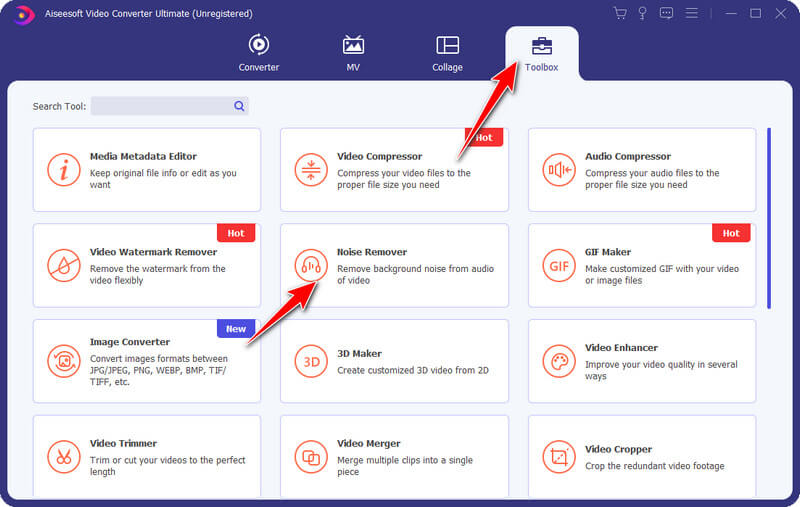
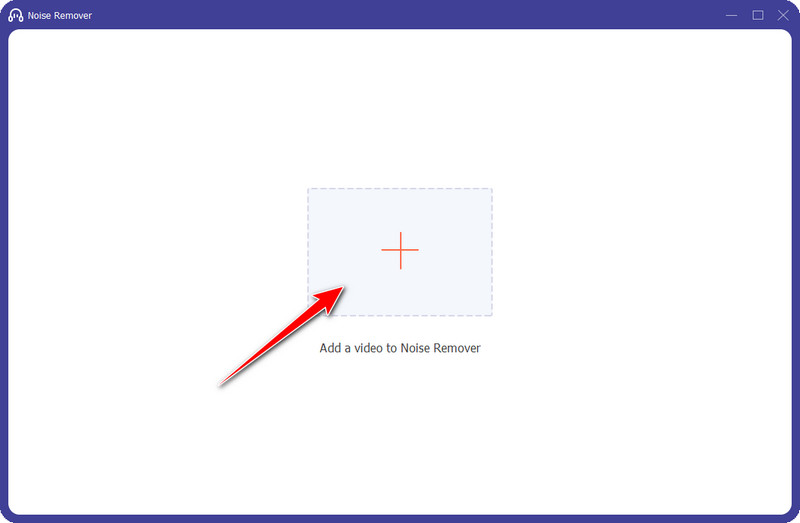
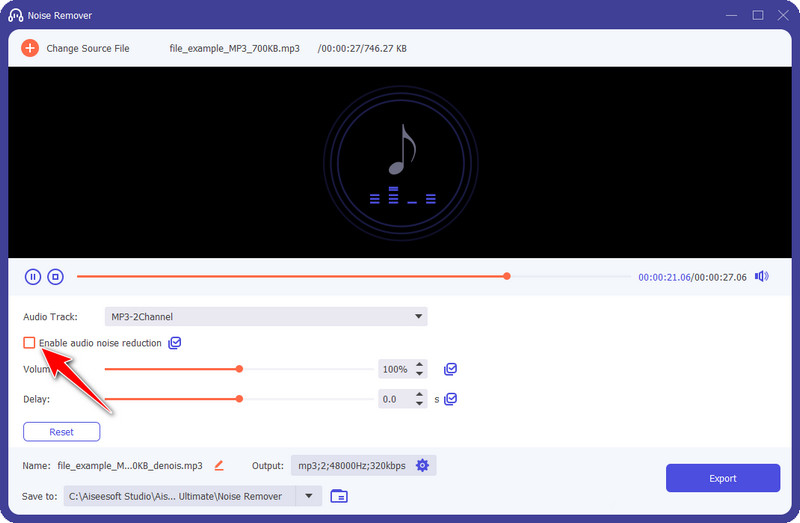
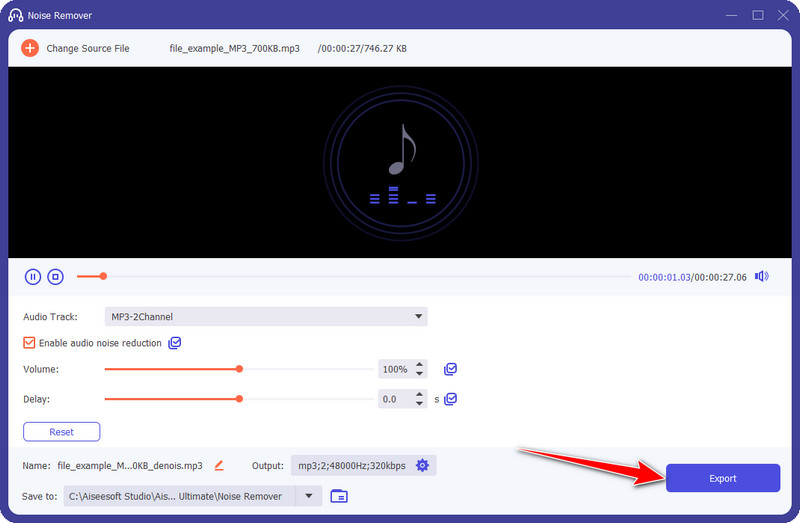
静电是我们所做的大多数录音的主要问题,但是您可以使用 DaVinci Resolve 了解如何在 DaVinci Resolve 中去除音频中的静电干扰? 你能行的! 请按照我们在下面包含的指示步骤进行操作。
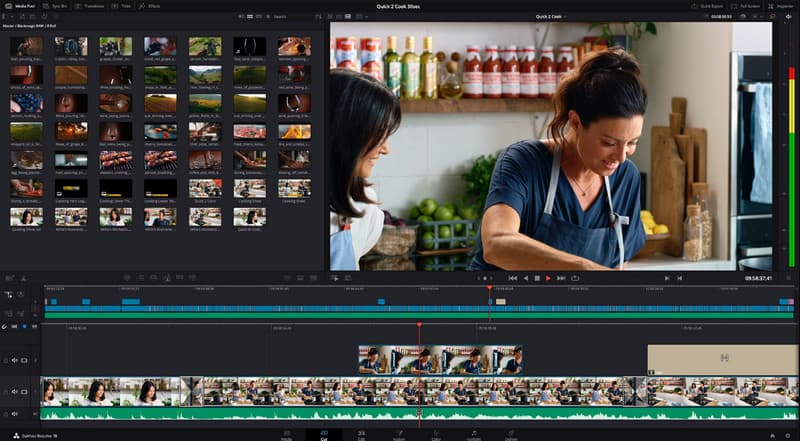
大胆 由于该应用程序是专业的声音编辑器,因此提供了一种独特的方法来消除音频中的噪音。 通过这个应用程序,您甚至可以将立体声类型的音轨转换为单声道以 在 Audacity 中减小 MP3 的大小. 如果您对其工作原理感兴趣,请按照以下步骤操作。
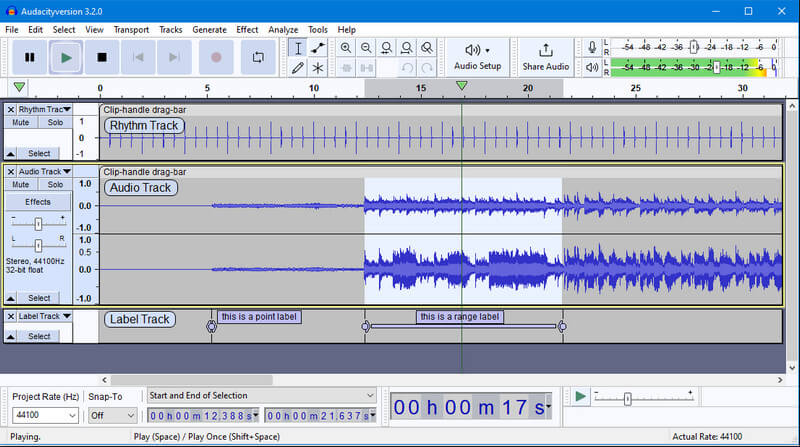
播客,您可以免费在线去除音频中的噪音。 它是一个基于网络的应用程序,这意味着您必须先通过计算机上的浏览器搜索应用程序,然后才能访问它们。 您还可以使用该应用程序录制可用于 Podcasting 项目的音频剪辑。 由于它的名字与 Podcast 有关,所以这里有一个编辑配乐的方法; 您可以按照并复制我们在下一部分中添加的教程。
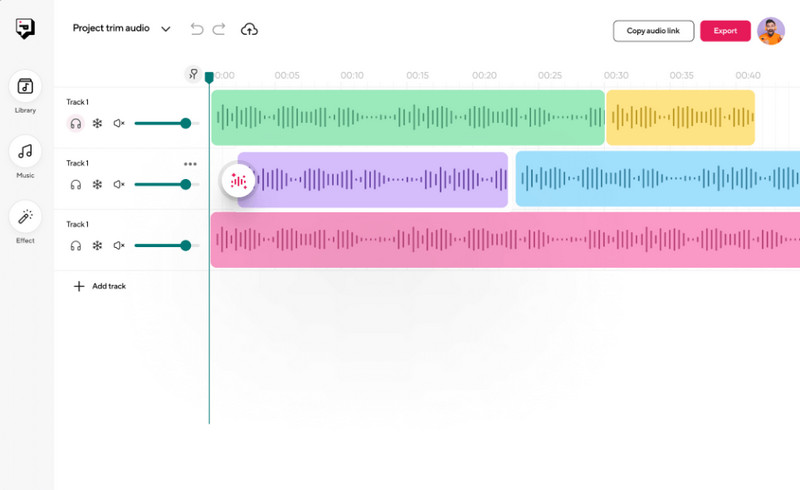
描述 是另一个可下载的应用程序,您可以在计算机上免费使用。 您可以使用应用程序的音频降噪功能,有效去除干扰背景的低信号。 按照我们在此处编制的步骤,了解如何处理此应用程序中的此类问题。
从音频中去除背景噪音是否会使质量变差?
可能会发生质量变化,因为低信号通常在噪声消除方法期间被去除。 如果您想保持音频的原始质量,最好选择最适合您的应用程序。 如果音轨降低质量,仍有数百万种方法可以 改善音质 重新获得已编辑音频信号的最佳质量。
从音频中去除背景噪音是否会减小文件大小?
是的,一旦您从音频中移除背景噪音,文件大小就会发生变化。 但是,如果您想压缩音频文件,最好使用压缩器而不是处理噪音,这样您就不会体验到质量损失。
从视频中去除噪音的最佳方法是什么?
您可以使用 Aiseesoft Video Converter Ultimate 来 去除视频中的噪音 您已在计算机上录制或保存。 这是一种众所周知且有效的轻松修复视频噪音的方法。
结论
音频中的噪声去除 很重要,这里是我们在市场上找到的前五名,因此请按照此处指示的步骤正确使用它们。 每当您需要对音频进行更多编辑时,我们建议您选择 Aiseesoft视频转换大师 因为它是一款功能齐全的应用程序,您可以在 Windows 和 Mac 上下载。

Video Converter Ultimate 是一款出色的视频转换器、编辑器和增强器,可以转换、增强和编辑 1000 种格式等的视频和音乐。
100% 安全。无广告。
100% 安全。无广告。